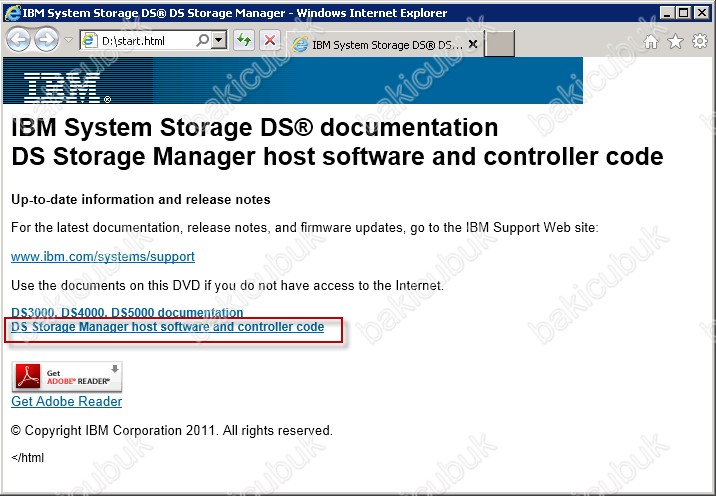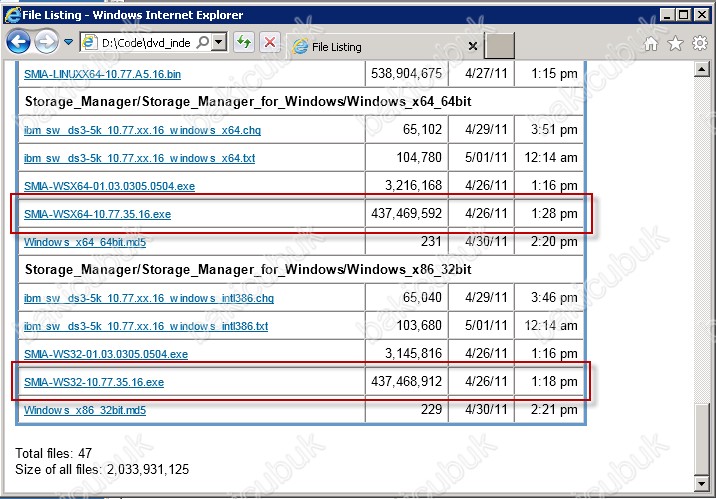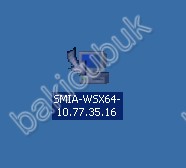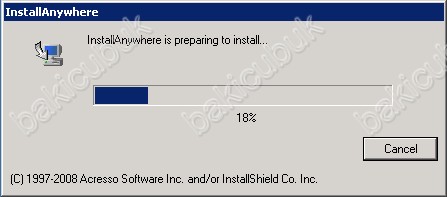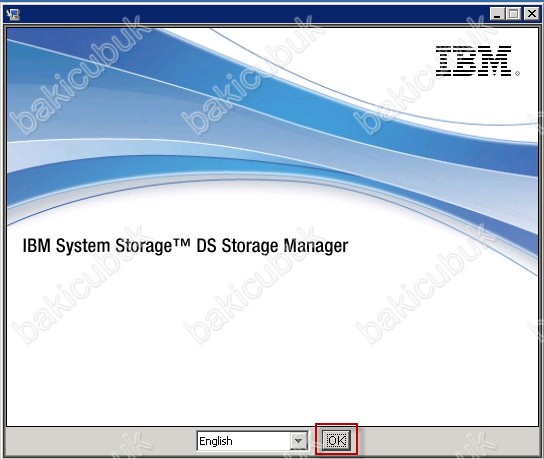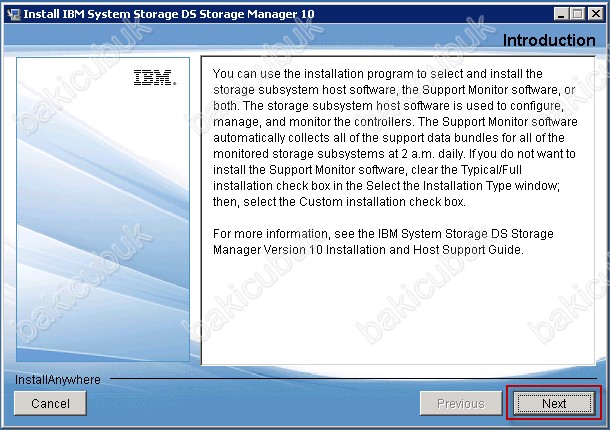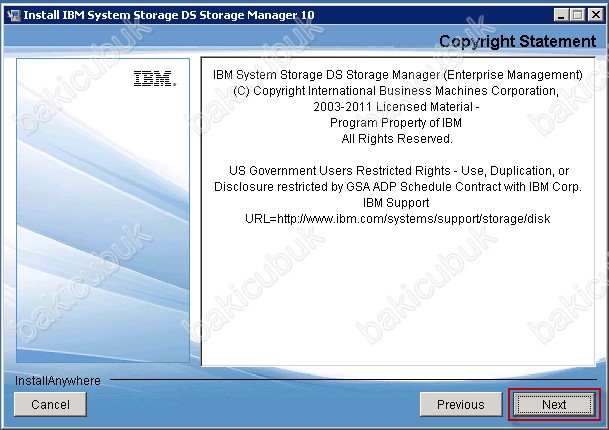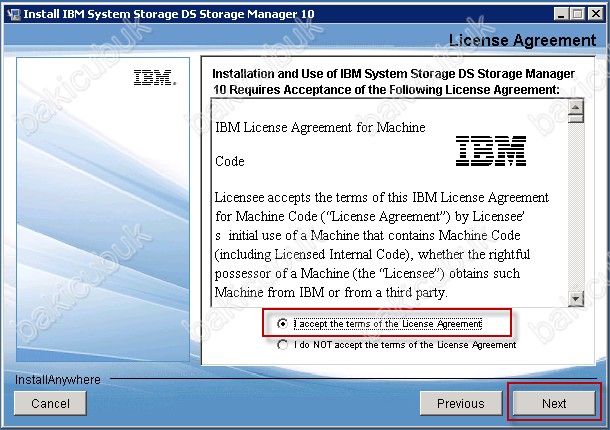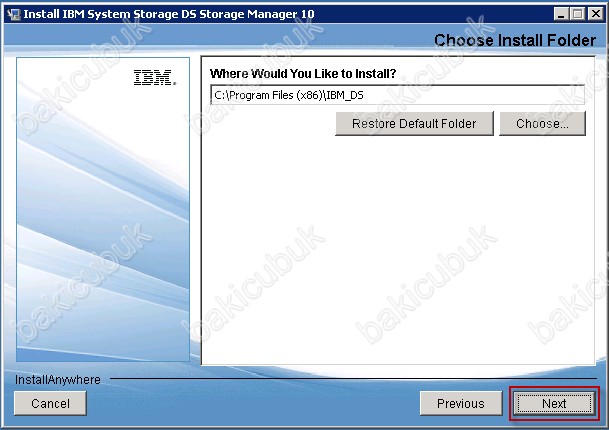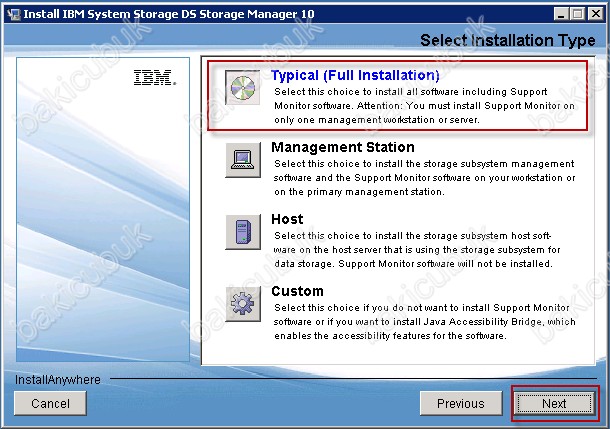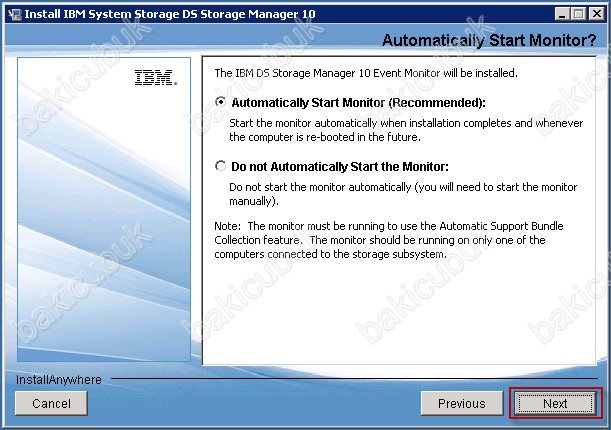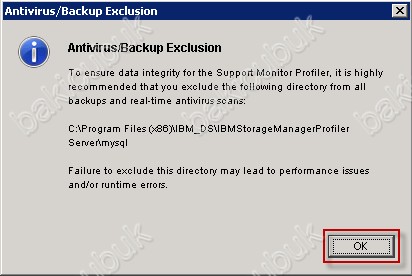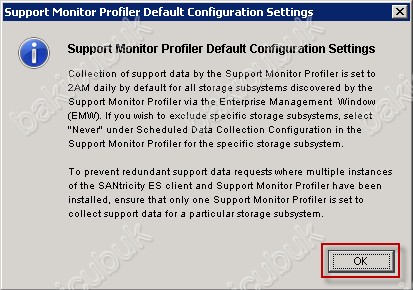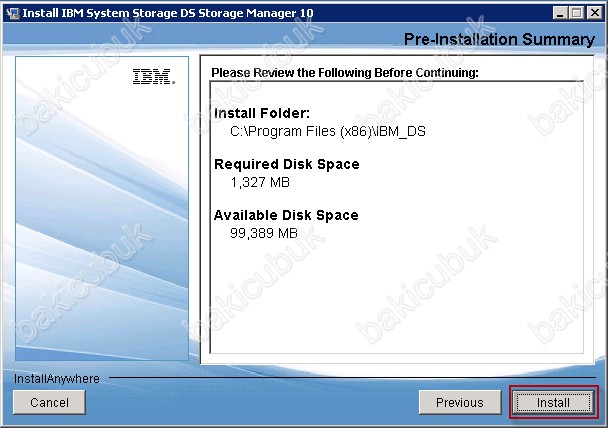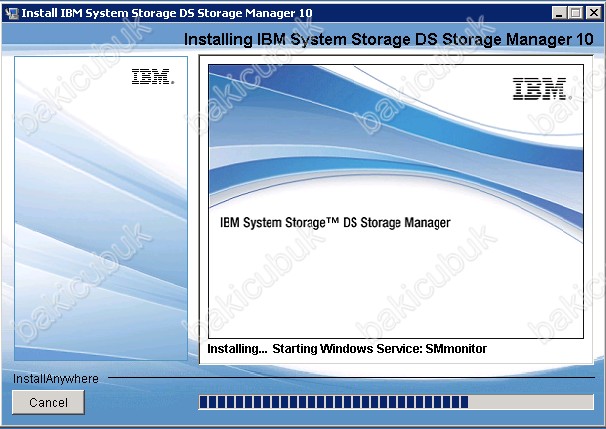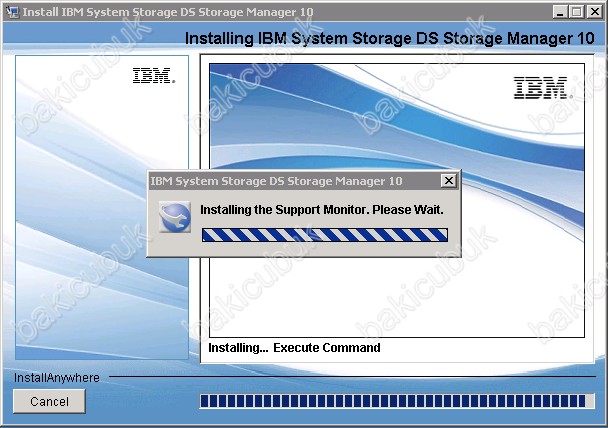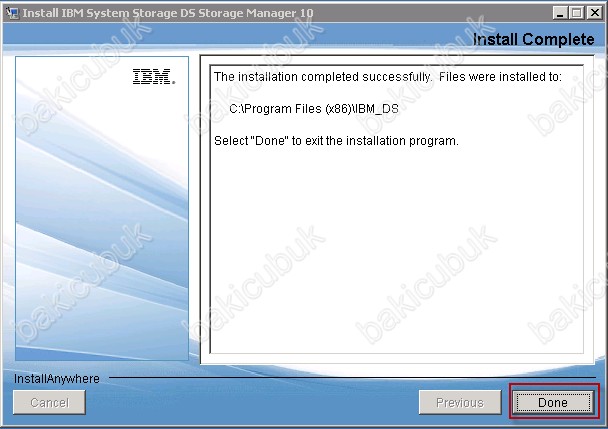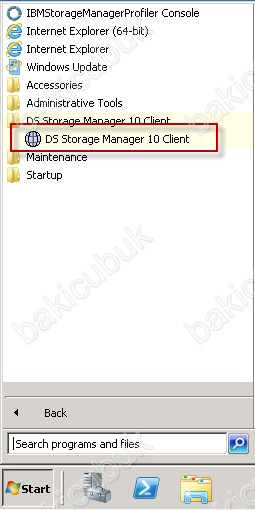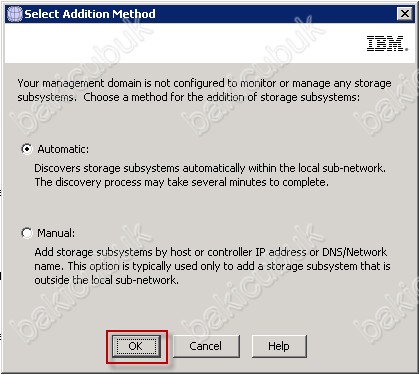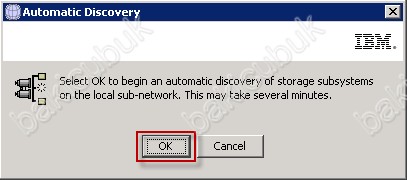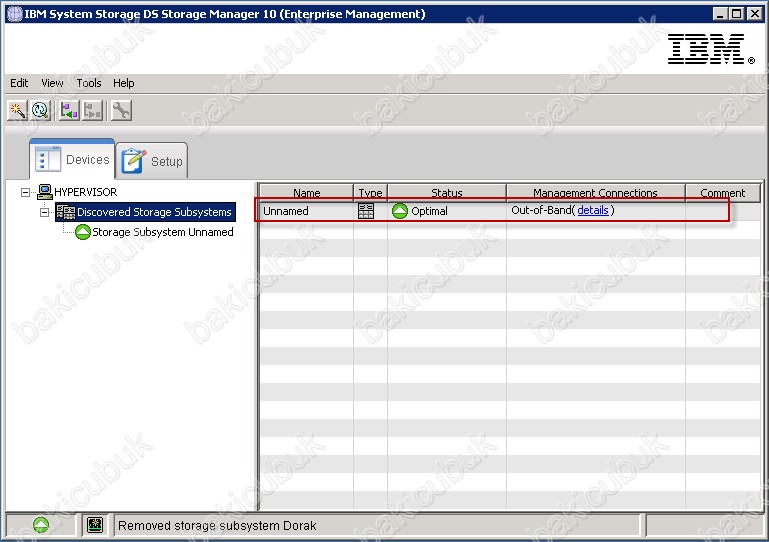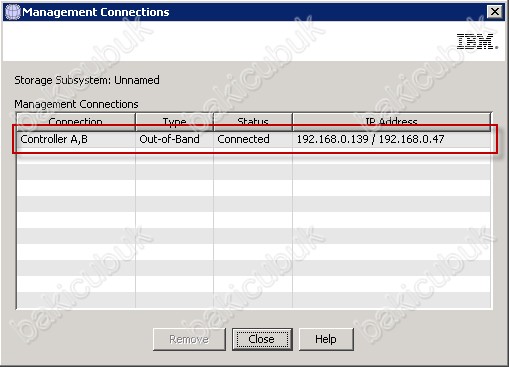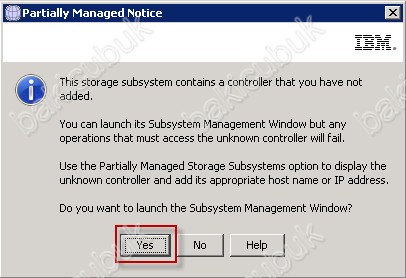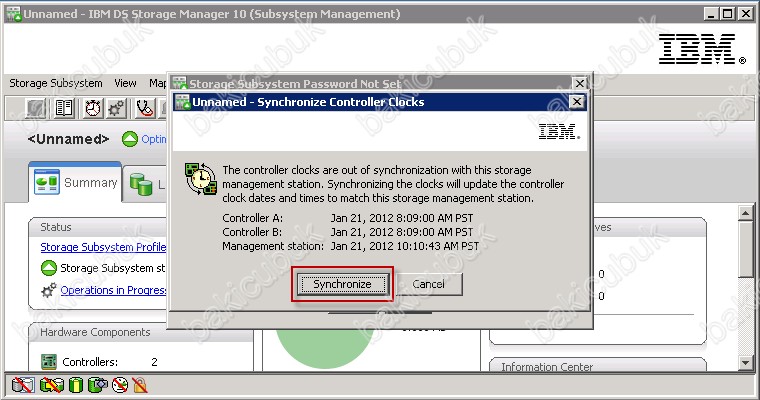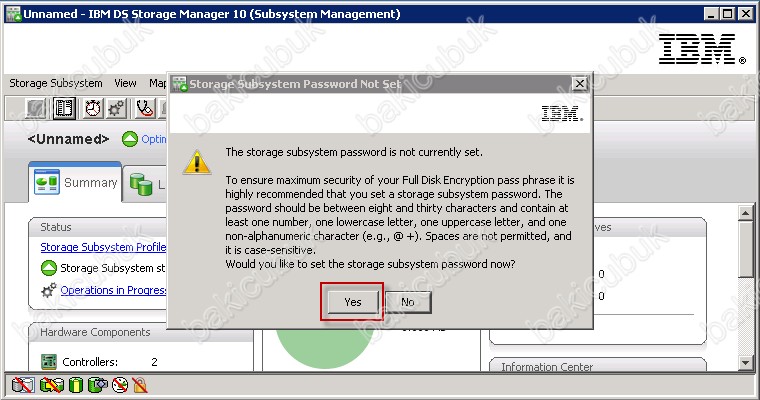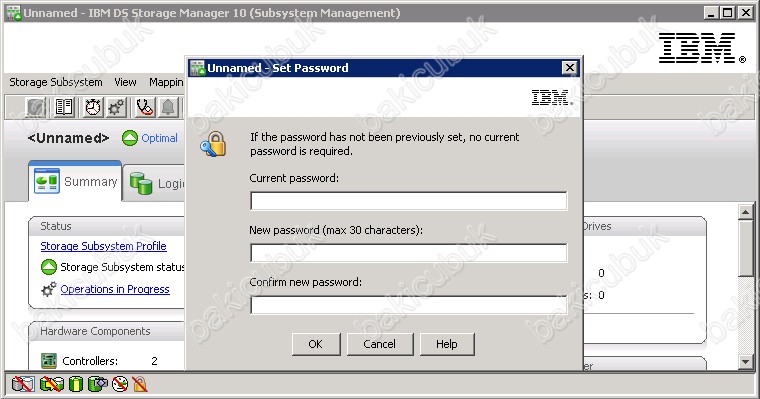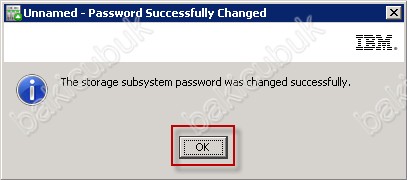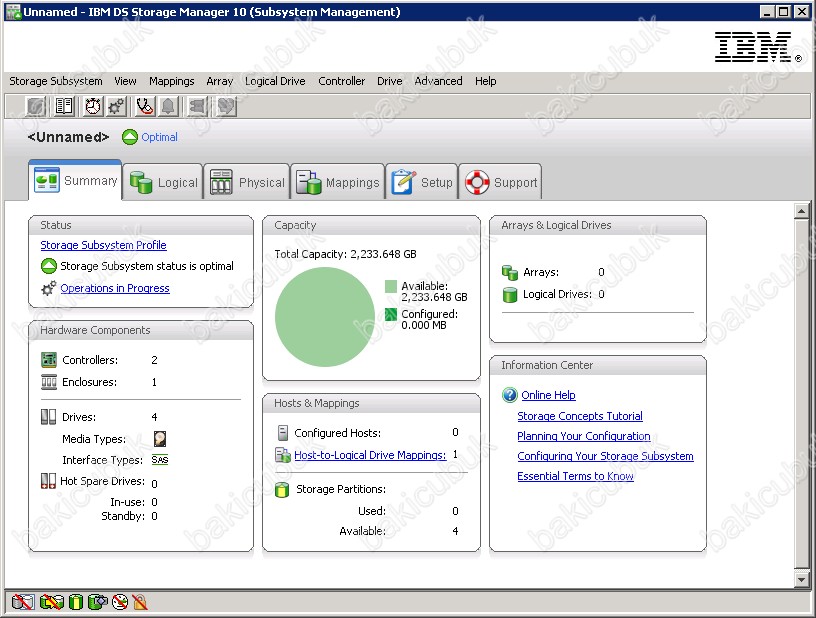Merhaba
Bu yazımızda IBM System Storage DS Storage Manager 10 yazilimin kurulumu anlatiyor olacağım. Satin almış olduğumuz IBM Storage ürünlerinin yönetim ve yapılandırma işlemlerini bu program arayüzü yardimiyla yapılmaktadir. Storagemiz üzerinde bulunan Diskleri, Raid Array yapılandırmasını. Oluşturmuş olduğumuz Array ve Arrayları LUN’ lara bölünmesi,oluşturmuş olduğumuz Array ve Lun’ ları, oluşturacağımız Host ve Host gruplara bağlantı ayarlari, controlerlar üzerindeki ethernet yapılandırılmasi Array yapısının genişletilmesi gibi bir çok yapılandırma işlemlerini bu yazilim üzerinden gerçekleştirmekteyiz.
NOT : Kuruluma geçmeden önce dikkat edilmesi küçük bir noktayı sizlere belirtmek isterim. IBM System Storage DS Storage Manager 10 ( Subsystem Management ) yazılımın kurulacağı Server üzerinde Region and Language yapılandırması Administrative altında bulunan Location seçeneğinin United States olmasına dikkat edin.Buranın Turkey olarak kurulum yapılmasında ya da daha sonra yazilimin kaldırılması sırasında sorun çıkarılabilir.
IBM System Storage DS Storage Manager kurulum DVD’si takıyoruz. Ve karşımıza gelen ekranda DS Storage Manager host software and controller code sekmesine tıklıyoruz.
Karşımıza gelen ekranda Server üzerindeki hangi işletim sistemi kurulu ise ona uygun yazilimi seçiyoruz. Ben kurulumu Windows Server 2008 R2 Enterprise Edition üzerinde gerçekleştireceğim. 64 Bit versiyonunu tıklıyorum.
DVD içinden indirmiş olduğumuz SMIA-WSX64-10.77.35.16 isimli 64 Bit exe dosyasini çalıştırıyoruz.
IBM System Storage DS Storage Manager yazilimi kurulum dosyaları hazirlaniyoruz.
IBM System Storage DS Storage Manager kurulum dilini seçiyoruz. Maalesef Türkçe bulunmamaktadir. 🙁
IBM System Storage DS Storage Manager yazilim kurulum için hazirlaniyor.
Karşımıza gelen ekranda IBM System Storage DS Storage Manager ilgili bilgiler veriyor bizlere NEXT diyerek devam ediyoruz.
Karşımıza gelen bu bilgi ekranında da NEXT diyerek devam ediyoruz.
Lisans sözleşmesi çıkıyor sizde benim gibi okumayanlardansanız 🙂 I accept the terms of the License Agreement tıklayarak lisans sözleşmesini kabul ediyoruz ve NEXT diyerek devam ediyoruz.
IBM System Storage DS Storage Manager yazilimin hangi dizine kurulacağını belirlemizi istiyor ben default gelen ayarlarda herhangi bir değişiklik yapmadan NEXT diyerek devam ediyorum.
IBM System Storage DS Storage Manager yazilimi için hangi özelliklerin kurulacağını seçmemimizi istiyor ben bütün özelliklerin kurulması istediğim için Typical ( Full Installation ) seçiyorum ve NEXT diyerek devam ediyorum.
IBM System Storage DS Storage Manager kurulumu bittikten sonra ortamimizda bulunan IBM System DS Storage yazilim tarafindan otomatik olarak bulunmasını istiyorum. O yüzden Automatically Start Monitor ( Recommended ) seçeneğini seçiyorum ve NEXT diyerek devam ediyoruz.
Karşımıza çıkan iki uyarıyıda OK diyerek kapatıyoruz.
IBM System Storage DS Storage Manager kurulumu ile ilgili bilgileri veriyor yazilimin hangi dizine kurulacağını gerekli olan disk alan bilgilerini görmekteyiz. Kurulumu başlatmak için Install diyoruz.
IBM System Storage DS Storage Manager yazilimin kurulum işlemi başlıyor.
IBM System Storage DS Storage Manager yazilimin kurulum işlemi başarıyla tamamlanıyor. Close diyerek kurulumu tamamlıyoruz.
Start => All Programs sekmesi altinda bulunan DS Storage Manager 10 Client tıklayarak yazilimi çalıştırıyoruz.
Select Addition Method ekraninda ortamda bulunan Storage ya da Storagelerimizin bulunmasını sağlamak için Automic seçerek OK tıklıyoruz.
NOT: Yazilimin Storage bulmasi için Controller üzerinde bulunan Ethernet kartlarini Network’umuze bağlamamız gerekmektedir. Controller üzerindeki Ethernet kartlari ortamda bulunan DHCP server’imiz üzerinden IP alacaktır. Eğer ortamimizda mevcut bir DHCP Server’imiz yoksa Server’imiz üzerindeki Network yapılandırmasını 192.168.70.0/24 olarak yapılandırmamız gerekmektedir.
Automatic Discovery ekraninda gelen bu uyarı ekraninada OK diyerek devam ediyoruz.
IBM System Storage DS Storage Manager 10 ekraninda Storage Subsystem Unnamed olarak bulunuyor.
Management Connections sekmesindeki details bölümüne tıklıyoruz.
Gördüğünüz gibi Controller A ve Controller B üzerindeki ethernet kartlarimiz DHCP Server üzerinden 192.168.0.139 ve 192.168.0.47 IP adreslerini aldığını görüyoruz.
Partially Managed Notice ekraninda Subsystem Management yönetim konsolunun açılması için YES diyoruz.
Controller A ve Controller B üzerindeki saat farkını yazılımın saati ile senkronizasyon yapmasi için Synchronize tıklıyoruz.
Storage Subsystem Passord Not Set ekraninda yazilim için kompleks bir şifre belirlemizi istiyor bizden. Password oluşturmak için YES diyorum.
Set Password ekraninda Current Password alanina herhangi bir password yazmiyorum. New password alanina max 30 karakter bir password yazmam gerekiyor.Ben her zaman olduğu gibi P@ssw0rd1 yaziyorum. Ayni password Confirm new password bölümünede tekrar aynı passowrd yaziyorum. P@ssw0rd1 olarak yaziyorum ve OK tıklıyorum.
Password Successfully Changed ekraninda password başarılı bir şekilde oluşturulduğunu görüyoruz.
IBM System Storage DS Storage Manager 10 ( Subsystem Management ) ekrani geliyor karşımıza… Bu ekranda Storage üzerindeki Controllerlari Storagemiz üzerinde bulunan Diskleri ve Disk teknolojisini.Host ve Host gruplara bağlantı ayarlari, Total Capacity gibi bilgileri görmekteyiz.
NOT: Eğer IBM System Storage DS Storage Manager 10 yazilimi için oluşturmuş olduğumuz Password unutulması ya da bilinmemesi durumunda Controller üzerinde bulunan Reset tuşuna 10 Sn basarak Password resetleyebiliriz.
Başka bir yazimizda görüşmek dileğiyle…